- 投稿日:2024/09/24
- 更新日:2025/10/03

Excelでシートを切り替えながら作業するのは大変
 Excelで作業をしている際に、別のシートの情報を見ながら作業することがあります。
Excelで作業をしている際に、別のシートの情報を見ながら作業することがあります。
たとえば、「表の項目を入力する際に、別シートの表を見ながら入力したい場合」や「別シートの手順を確認しながら、情報をまとめたい場合」などです。
別シートの情報を見たいタイミングで、都度シートを切り替えながら作業しますが、Excelでシートを切り替えながら作業するのは大変でめんどくさいです。
シートを切り替えながら作業していると、元々作業していたシートに戻った際に、どこを編集しようとしていたのかわからなくなることもあります。
そんなときにオススメなのが、「複数シートを同時に開く方法」です。
Excelで複数シートを同時に開く方法
 Excelには、複数シートを同時に開く方法があります。
Excelには、複数シートを同時に開く方法があります。
Sheet1とSheet2を同時に開くイメージです。
やり方はとてもカンタンです。
Excelで複数シートを同時に開く手順
1.Excelの上部のツールバーで、「表示タブ」をクリックする
2.表示タブの中の「新しいウィンドウを開く」をクリックする
複数シートを同時に開いた場合の動作
「新しいウィンドウを開く」をクリックして複数シートを同時に開いた場合は、Excelの画面が2つ表示されて、同じファイルの内容が別の画面で見えるようになります。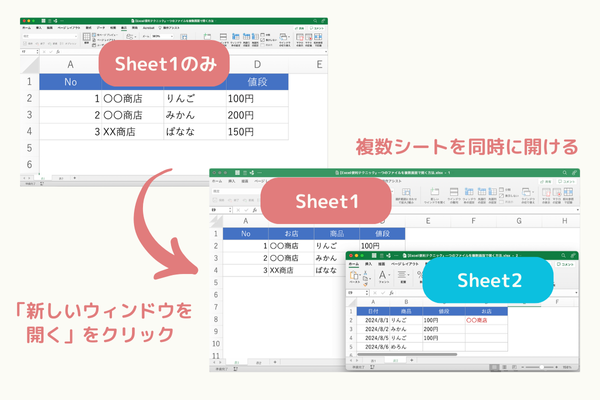
複数シートを同時に開くメリット
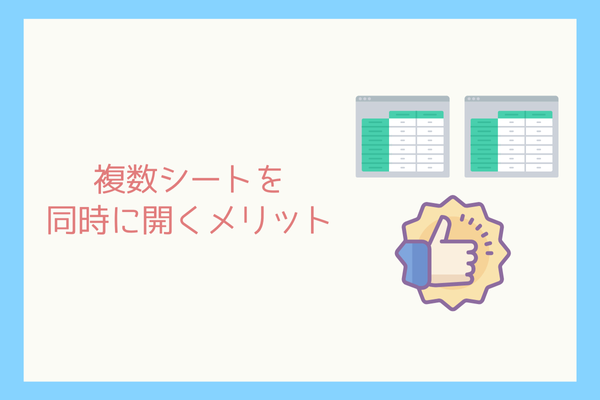 複数シートを同時に開いて作業するのには、2つのメリットがあります。
複数シートを同時に開いて作業するのには、2つのメリットがあります。
1.別のシートの情報を見ながら、作業ができる
2.シートを切り替えなくてもいいので、作業効率がアップする
また、複数シートを同時に開くのは、デュアルディスプレイとも相性がいいです。
デュアルディスプレイ環境では、モニター1枚につき1シートを表示できるため、さらに作業効率がアップします。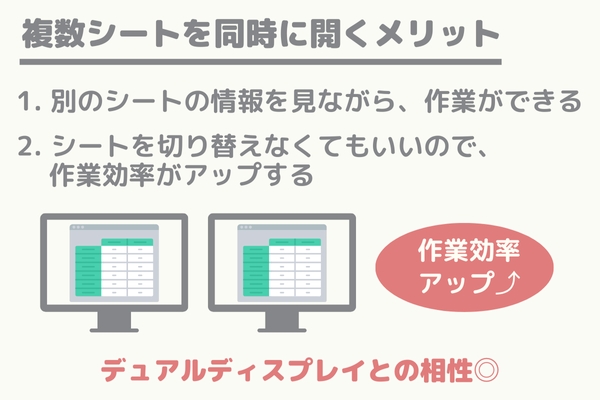
複数シートを同時に開く際の注意点
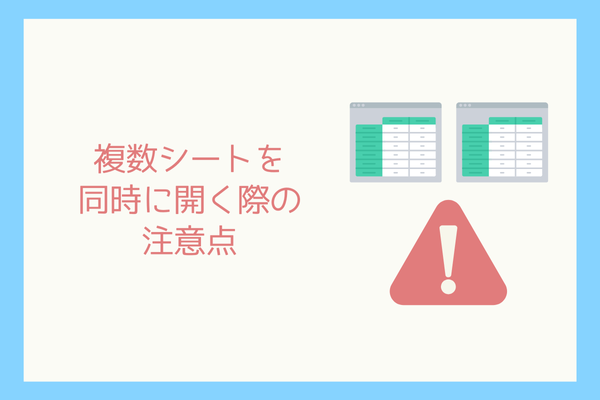 Excelで複数シートを同時に開いて作業するのは、とても便利ですが、1つ注意点があります。
Excelで複数シートを同時に開いて作業するのは、とても便利ですが、1つ注意点があります。
「新しいウィンドウを開く」をクリックして開いた新しい方のウィンドウでは、目盛線の非表示等の設定がリセットされてしまうことです。
ファイルを閉じる際に、最初に開いた方のウィンドウを先に閉じてしまって、後から開いた方のウィンドウで保存してしまうと、目盛線の非表示等の設定も上書きされてしまいます。
「新しいウィンドウを開く」で複数ウィンドウを開いた際は、ファイル名の後ろに「-1」、「-2」のように数字がつくので、「-1」を最後に閉じるのがオススメです。






